Outlook on osa päivittäisiä rutiinejasi. Sen avulla lähetät sähköpostiviestejä, määrität kalenteritapahtumia ja luot tehtäviä ja muita kohteita. Mutta tiedätkö, miten ja minne kaikki nuo kohteet tallennetaan? Microsoft 365-, Exchange- ja Outlook.com-tileissä kaikki tietosi tallennetaan palvelimeen, mutta offline-kopio tallennetaan myös paikalliseen tietokoneeseen Offline Outlook -datatiedostoon (.ost).
POP- ja IMAP-tileissä outlook-kohteet voidaan tallentaa Outlookin datatiedostoon (.pst). Jos haluat avata tai sulkea Outlookin datatiedoston (.pst), voit tehdä sen muutamalla yksinkertaisella tavalla.
Huomautus: Jos organisaatiossasi on käytäntöjä, jotka arkistoivat sähköpostiviestit automaattisesti, vanhat sähköpostiviestit, kalenteritapahtumat ja tehtävät saatetaan tallentaa arkistoon Outlookin datatiedostoon (.pst). Vaikka tilisi käyttää offline-tilassa olevaa Outlookin datatiedostoa (.ost) kaikille päivittäisille tiedoilleen, sinulla voi silti olla vanhaa tietoa sisältävä archive.pst-tiedosto.
-
Valitse Tiedosto > Avaa & Vie > Avaa Outlookin datatiedosto.
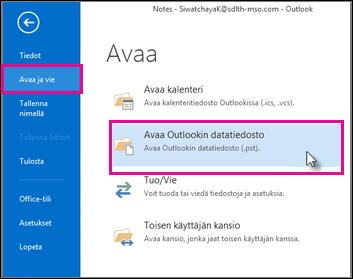
Huomautus: Outlookin määrityksen mukaan avautuu todennäköisesti kansio, johon .pst-tiedosto on tallennettu. Jos näin ei käy, selaa tiedoston sijaintiin. Jos et ole varma, missä Outlook-tiedostosi sijaitsee, katso Outlookin datatiedostojen etsiminen.
-
Valitse Outlookin datatiedosto (.pst) ja valitse sitten Avaa.
-
Kun avaat Outlookin datatiedoston (.pst), tiedosto näkyy kansioruudussa. Yleensä se on kansioluettelon alareunassa. Seuraava kuva on esimerkki. Outlookin datatiedoston (.pst) nimi ei todennäköisesti ole Outlookin datatiedosto. Yleensä nimi perustuu tiliin, johon tiedosto on liitetty. Esimerkiksi tilin Cheryl.Parsons64@yahoo.com Outlookin datatiedoston nimi on todennäköisesti Cheryl Parsons tai Cheryl.Parsons64@yahoo.com.
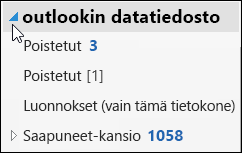
Voit poistaa Outlook datatiedoston Kansio-ruudusta sulkemalla tiedoston. Tämä ei kuitenkaan poista tiedostoa tietokoneesta.
-
Napsauta Kansio-ruudussa hiiren kakkospainikkeella Outlookin datatiedoston nimeä ja valitse sitten Sulje "Outlookin datatiedosto".
Lisätietoja Outlookin datatiedostoista
Lisätietoja Outlook-datatiedostoista on seuraavissa ohjeaiheissa:










